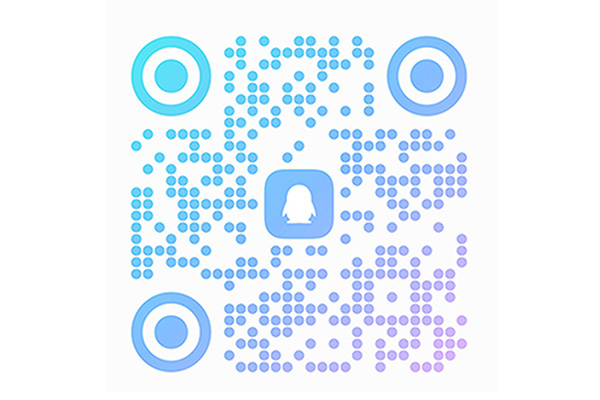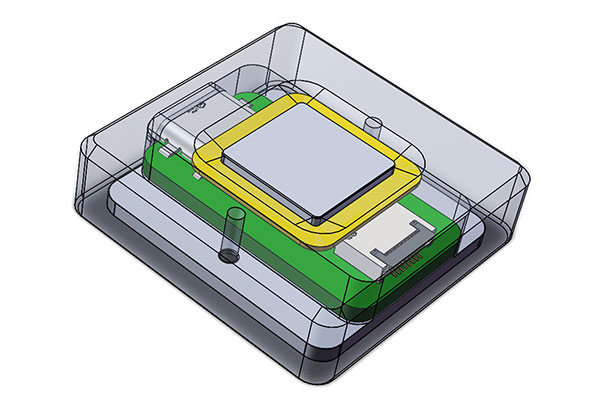小熊卖了一阵子这个USB指纹仪,发现很多朋友在使用时装驱动录入指纹时会碰到或多或少的问题,还有朋友关心这个指纹仪能不能用在WIN7 WIN8 WIN10 WIN11 上,小熊测试了一下,写了这个教程出来,欢迎大家拍砖。
小熊在售的所有指纹,全不支持采集功能(驾考,打卡)你如果水平高,自己看一下开发包,支持SDK的,但小熊不会,只支持WIN的登录购买时请注意。
在处理所有问题前,先确定下图这个问题,这是微软官方的回复:
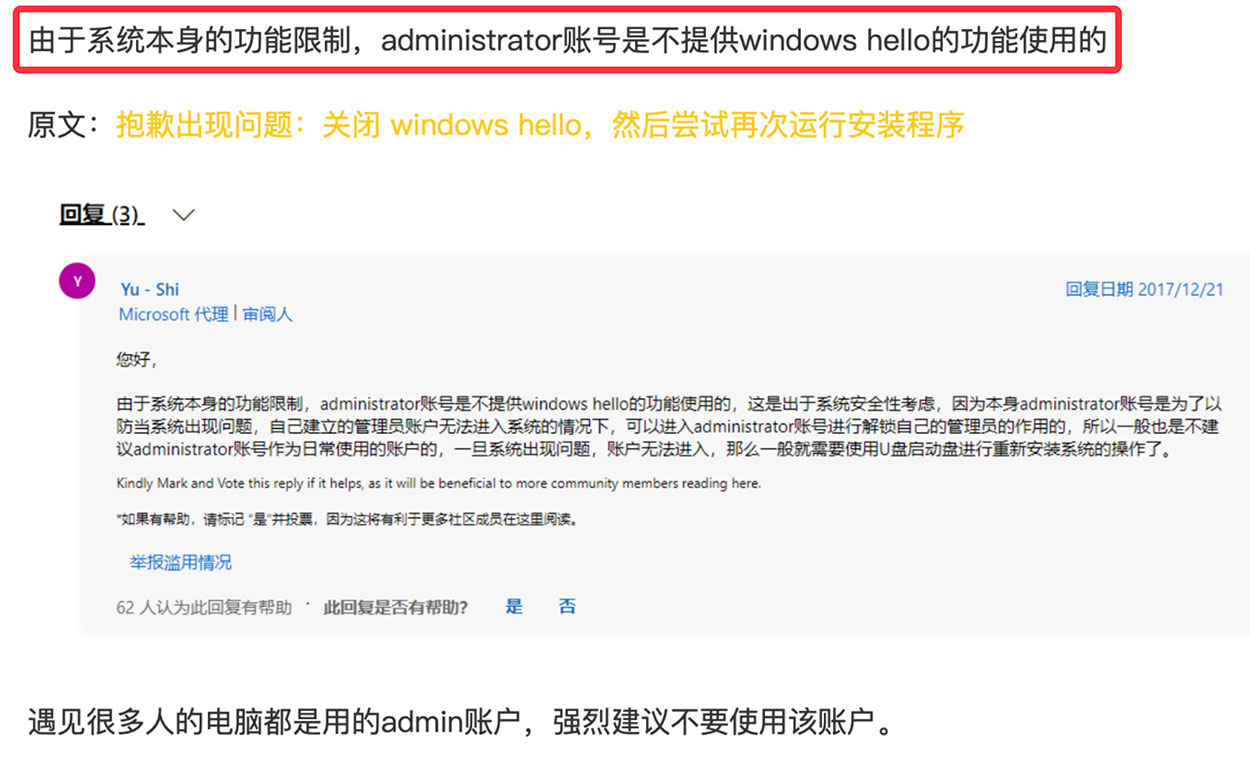
下面是WIN10中如何使用这个USB 指纹识别仪,WIN11小熊测试大体也差不多,接到电脑上打开系统自动更新后驱动会自动安装,安装完驱动后,推荐先去设备管理器看一下有没有如下图红框中的设备。如不自己动更新就下载小熊的这个驱动就可以了。
驱动下载地址:https://my.qzxx.com/2022/UPEK-Drive.zip
驱动下载完成后解压到你喜欢的文件夹,设备管理器找到这个设备,右键更新驱动程序,点击浏览我的电脑以查找驱动程序,选择你刚才下载完成解压的驱动文件夹就可以了。
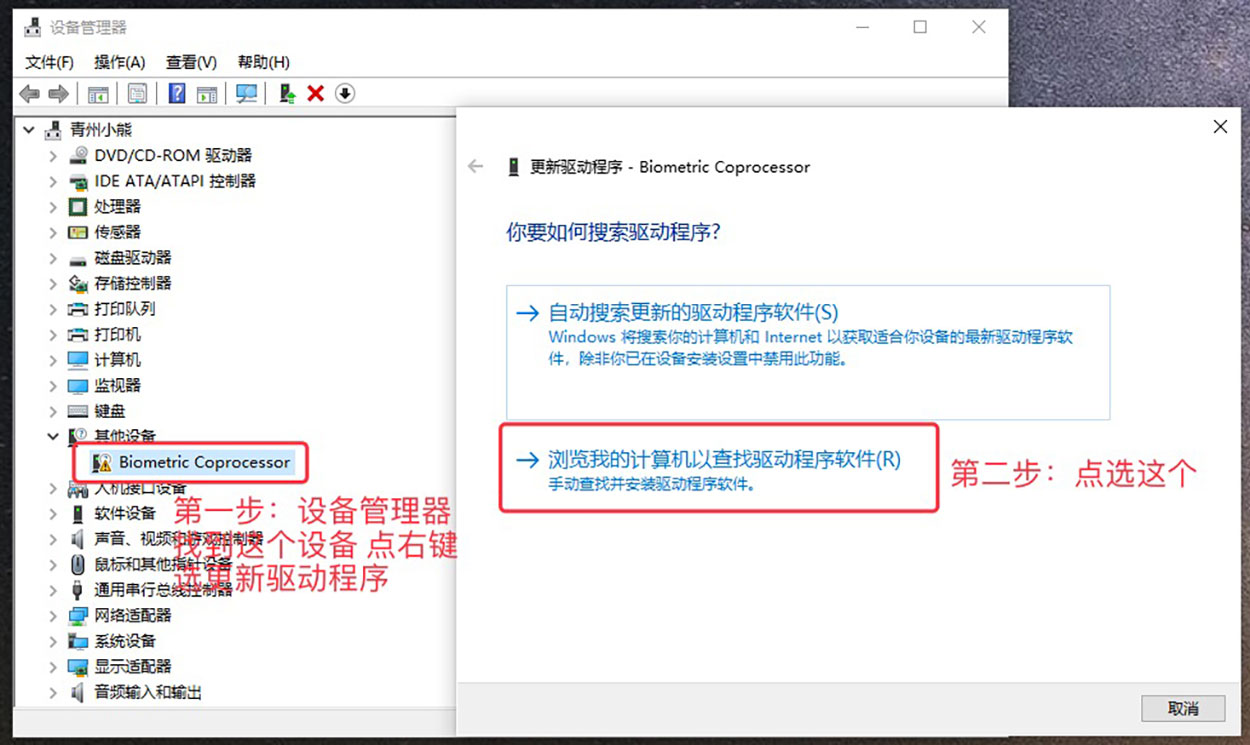
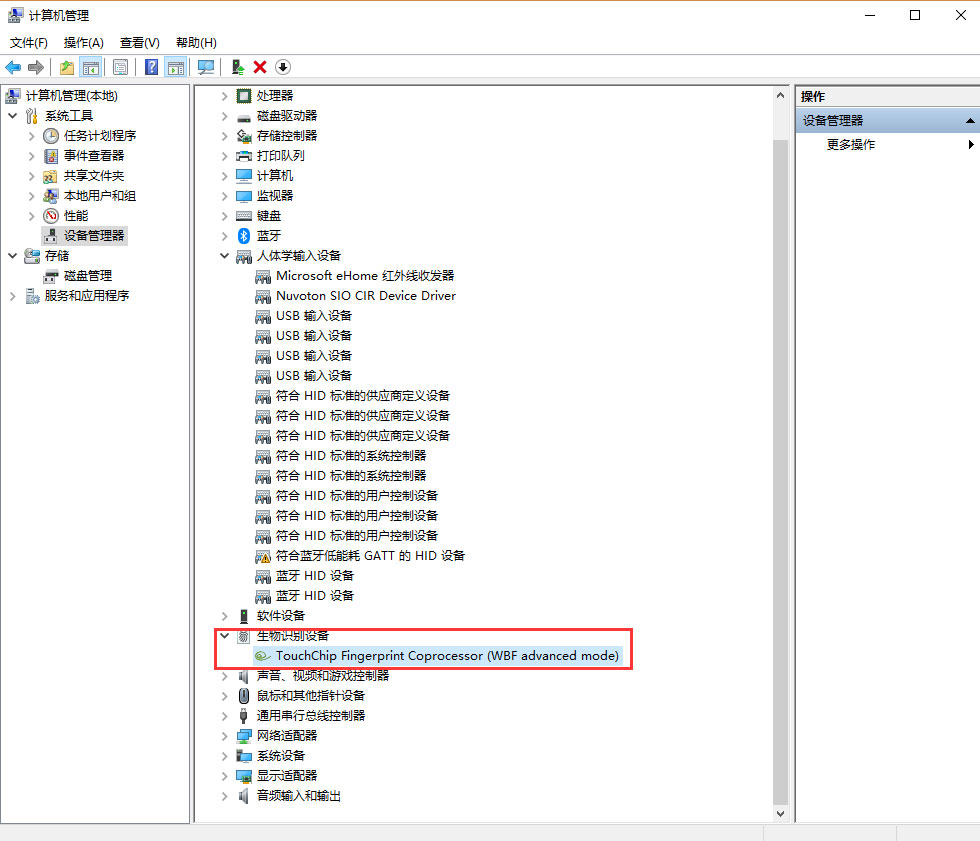
驱动装完是这个样子的,一定核对,如不是下图这个样子的必须删除并卸载驱动重装才能在Win8 Win 10 Win11中Windows Hello指纹登录,在使用Windows Hello指纹登录时,Windows Hello PIN功能一定也要先正常使用才可以使用指纹功能。

如确认如上图,设备能正常识别后,点击电脑左下角的WIN的标志,打开Windows设置。
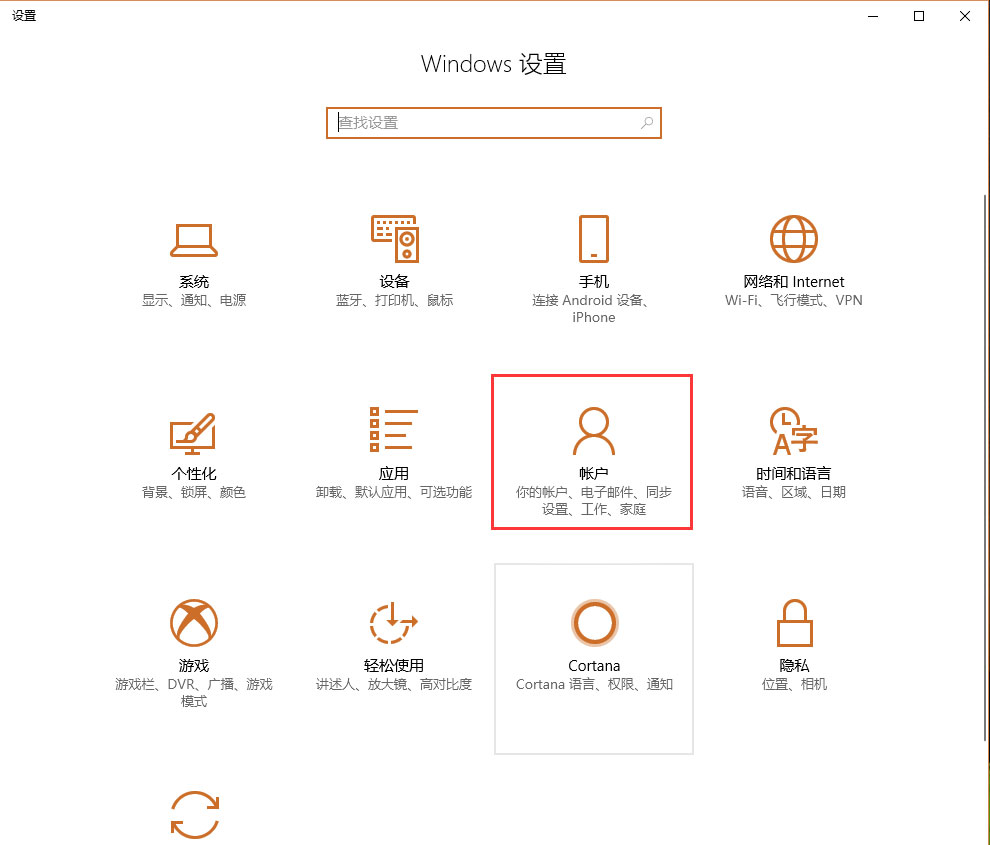
点击上面红框中的 帐户 选项。
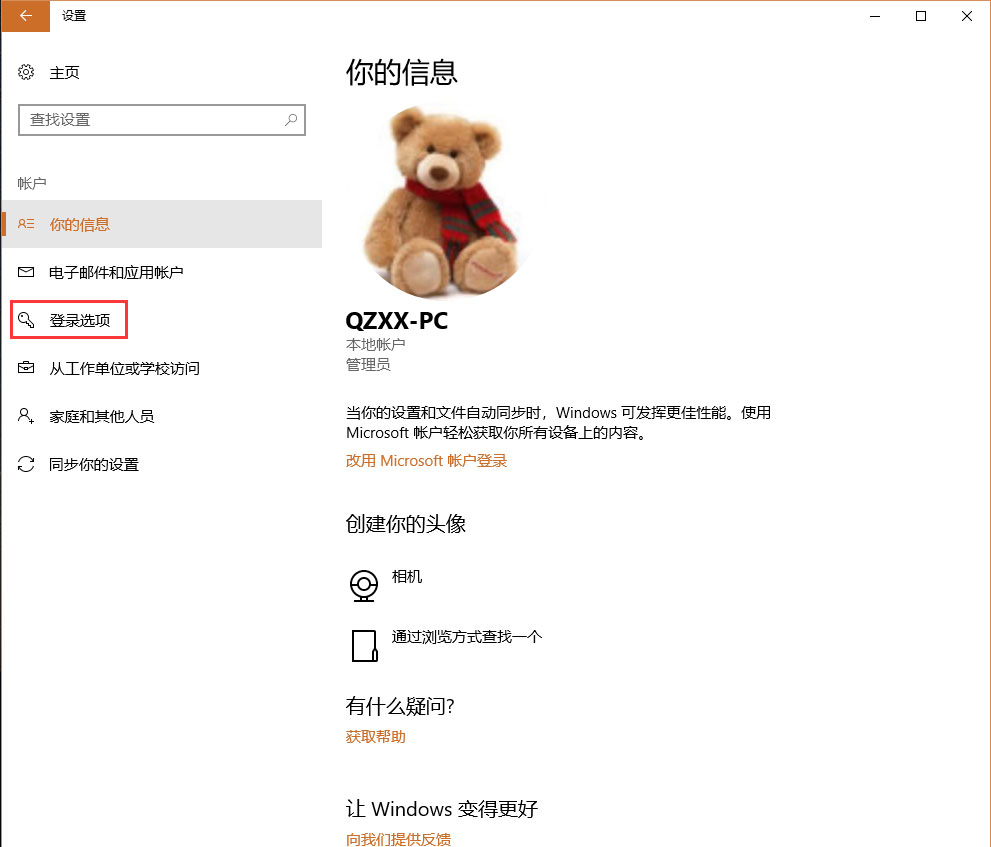
点击上图中右侧红框中的 登录选项 菜单,可以看到下面的画面。
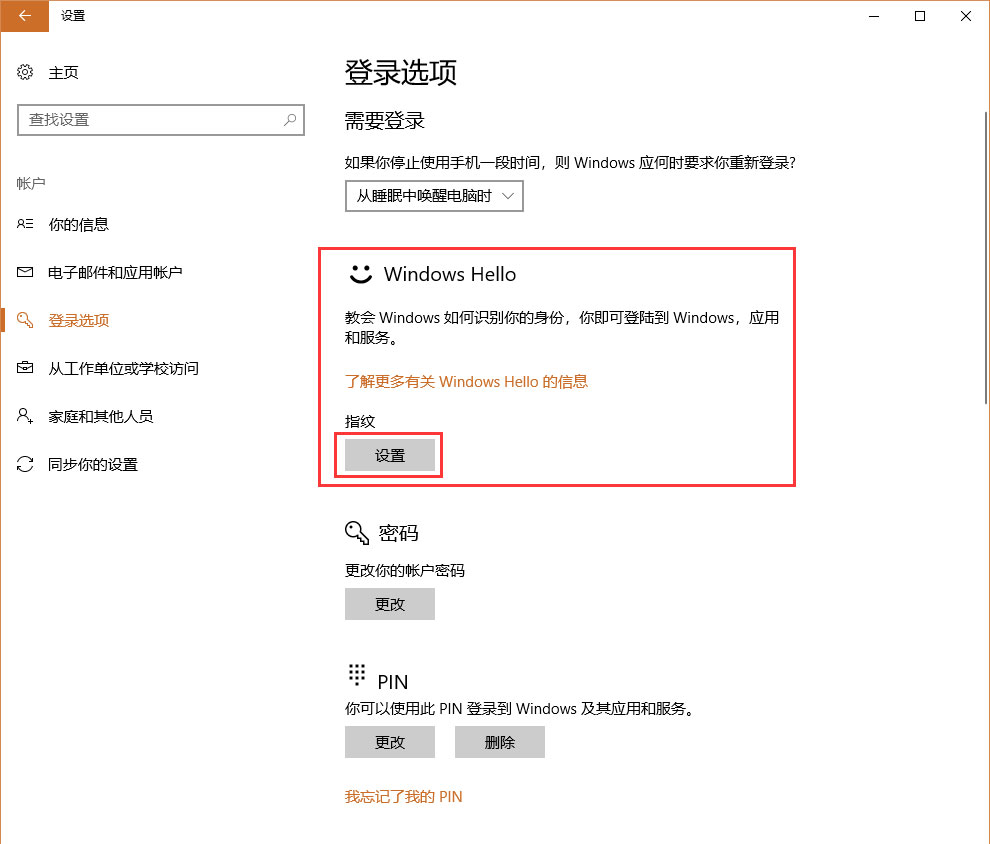
点击上面红框中Windows Hello 的设置按钮。
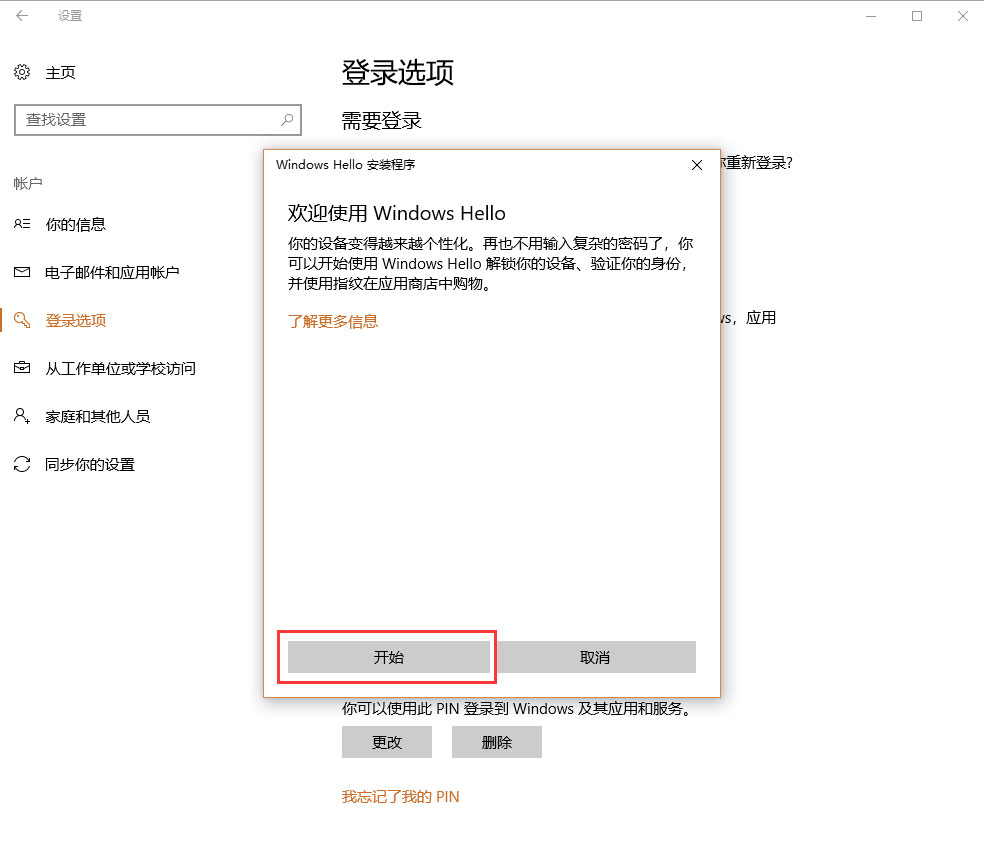
点击上图中红框中的 开始 按钮。会看到下面的画面,输入你的系统登录密码或快速登录PIN码。
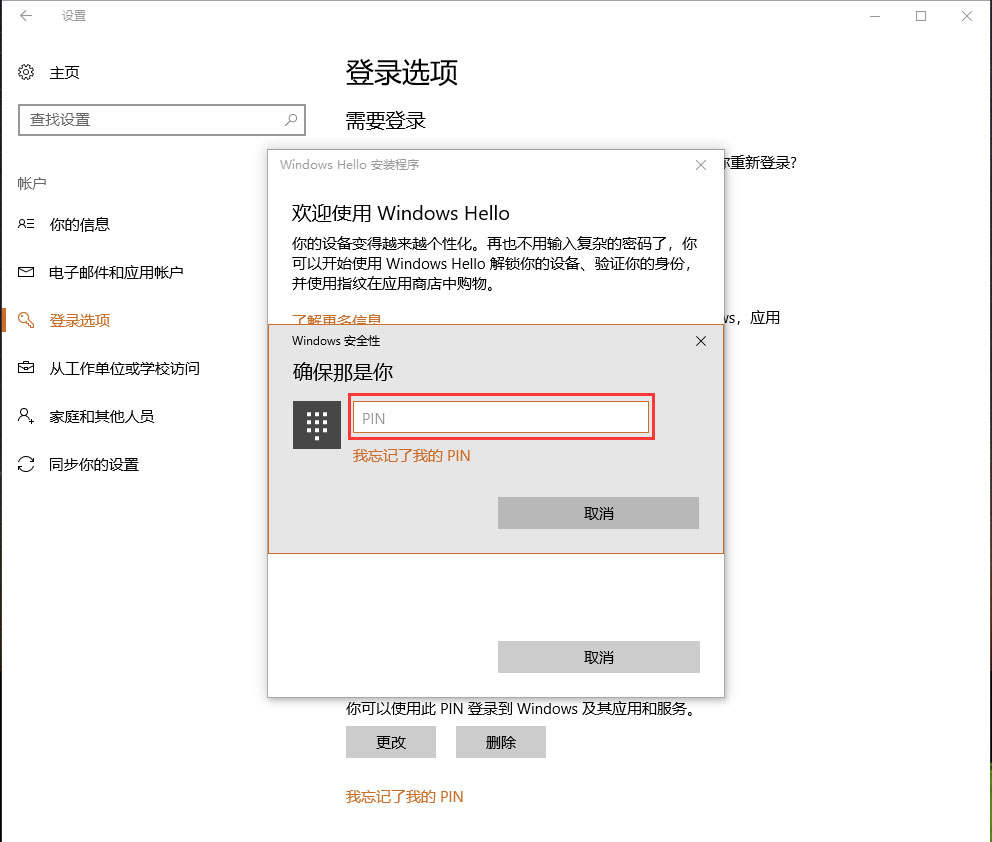
顺着蓝色的箭头那里开始,手指向下滑动你要采集的手指。
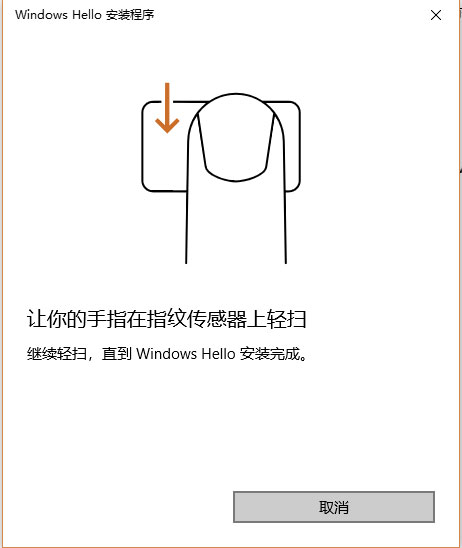
会看到下面的画面,慢慢的在变化,可能要滑动5-6次,视手指的采集情况。
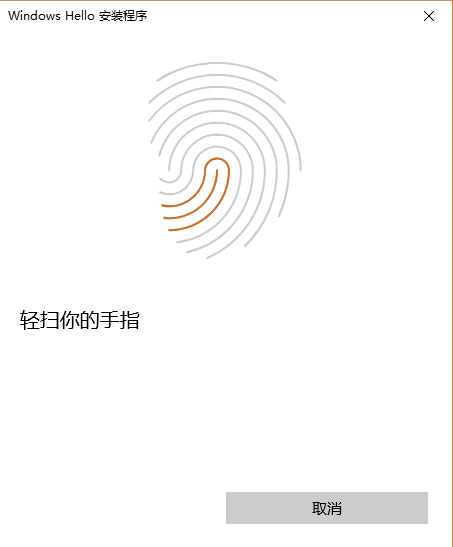
成功采集后,你会看到下面的画面,你如果想采集其它手指,可以点击下图红框中的按钮。
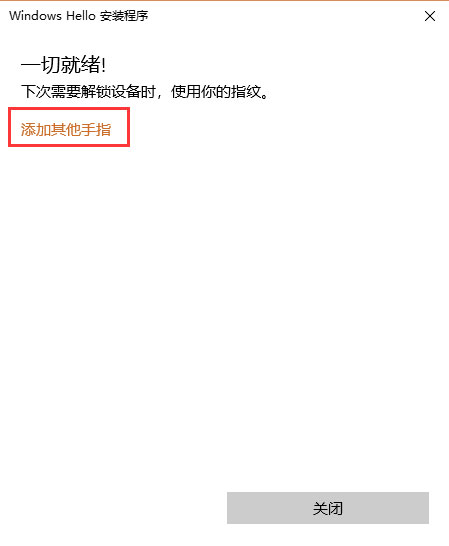
采集完成后,你可以锁定或注销你的计算机,在登录时,直接滑动手指,就直接进入桌面了,感觉很高大上。
再说说一下系统:
不太推荐精简版的系统来使用这个设备,因有时精简版的系统会删除很多认为没有用的东西,小熊统计问题时,精简版问题最多,小熊在测试时虚拟机用的是Win7 Embedded Standard 折腾了很长时间没法使用,大家安装碰到问题时可以看一下这里是不是精简版,因这个是系统、软件、硬件的组合,有一方面不行也不行。
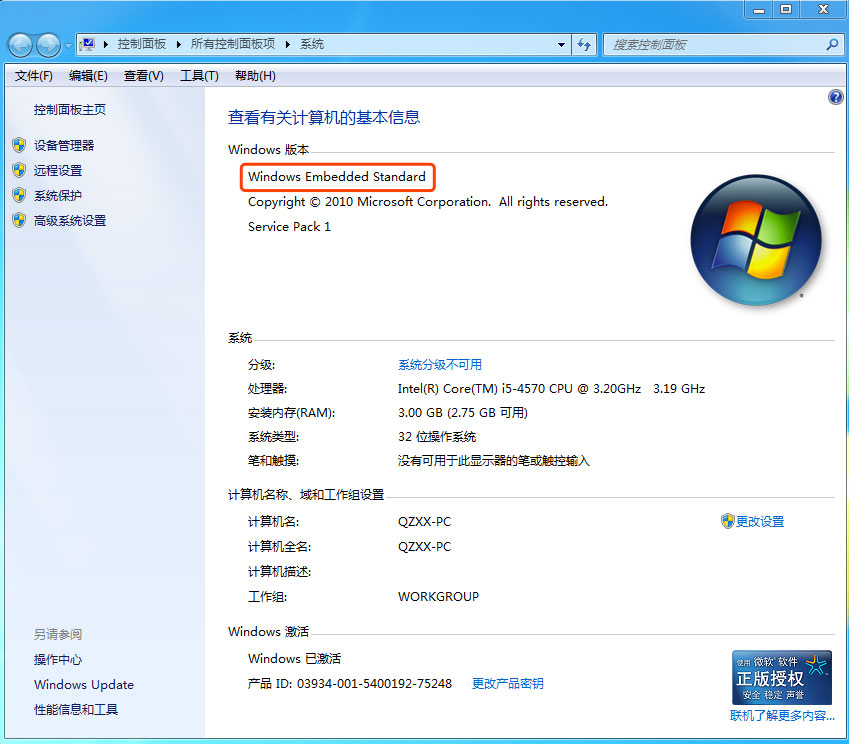
没法使用,新装个Win7吧,可以去 https://msdn.itellyou.cn 去下载 也可以直接复制下面的联接去下载:
小熊新装了一个全新的Win7企业版就为了测试这个指纹。
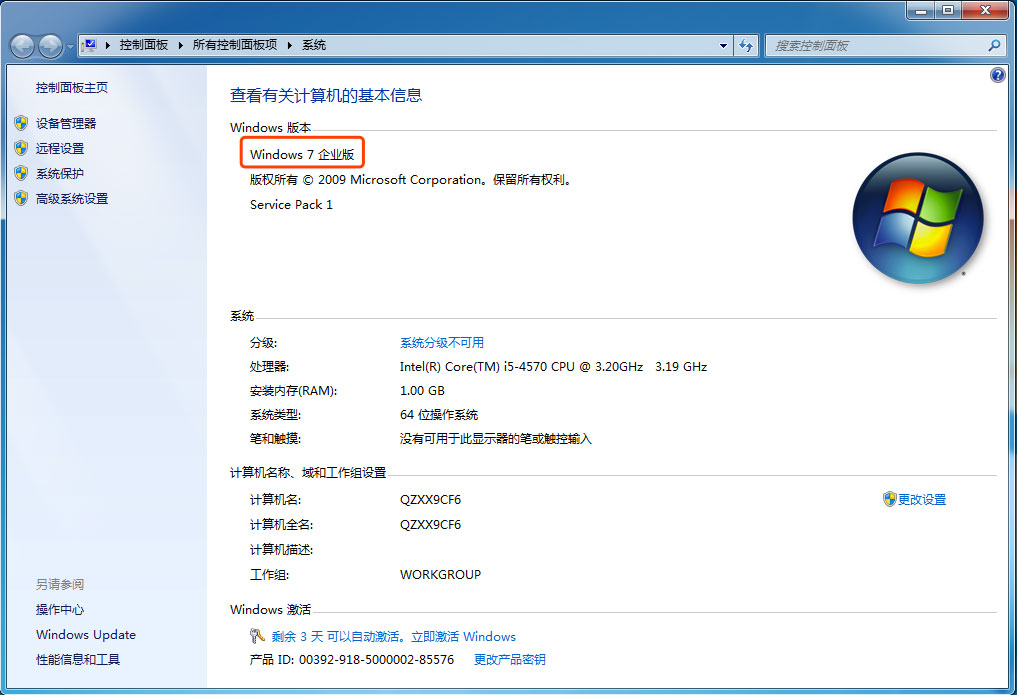
写这么多,就是和你说一下,系统的问题小熊实在帮不上,如果你觉的用不了,可以下载小熊上面联接的系统,装一下试试。Win10一般打开系统更新,过会就能自动安装上的,Windows Hello原生支持,如果 装不上向下看,小熊也会提供解决办法。
驱动安装:
Win7 Win10装不上驱动时,最笨的办法是下个驱动精灵,可以自动下载,自动安装也可以去小熊的苹果小熊对WIN10的驱动做了提取,指引过去就能安装:https://my.qzxx.com/2022/奔凯BIOCOME USB指纹Win7驱动软件包.zip

怎么安装不用说了吧,一路下一步就可以,如果装完了不能启动或闪退,还是要查一下系统,这个软件要依赖的启动组件较多,如果闪退一般是少了别的组件,软件启动后就是这个样子,这个软件小熊测试在Win7下面正常,Win8 Win10识别不到指纹,用系统中的Windows Hello又能正常识别,注意,只推荐Win7用户安装。
软件启动后的样子,全中文的。
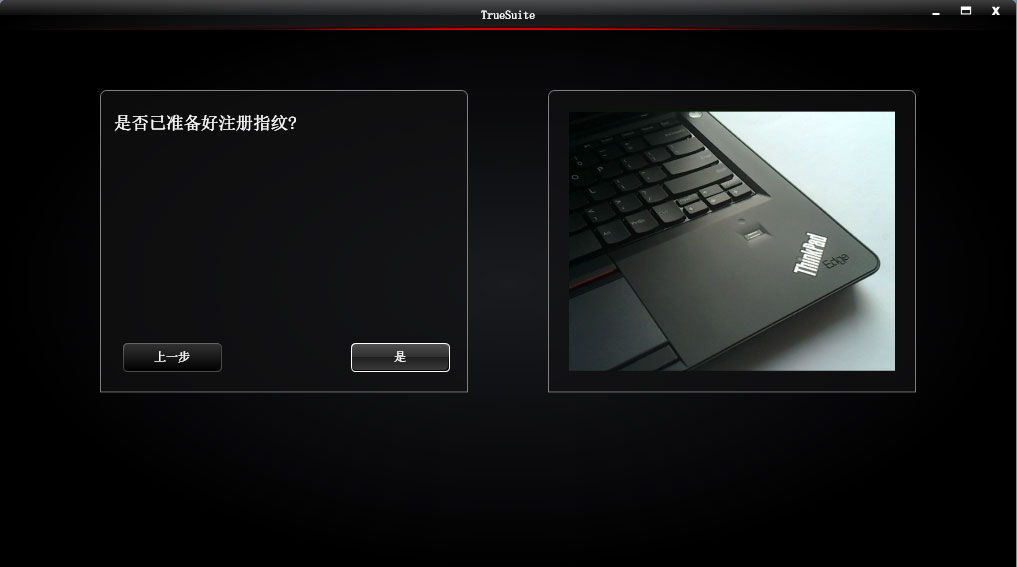
选择你要注册的手指。
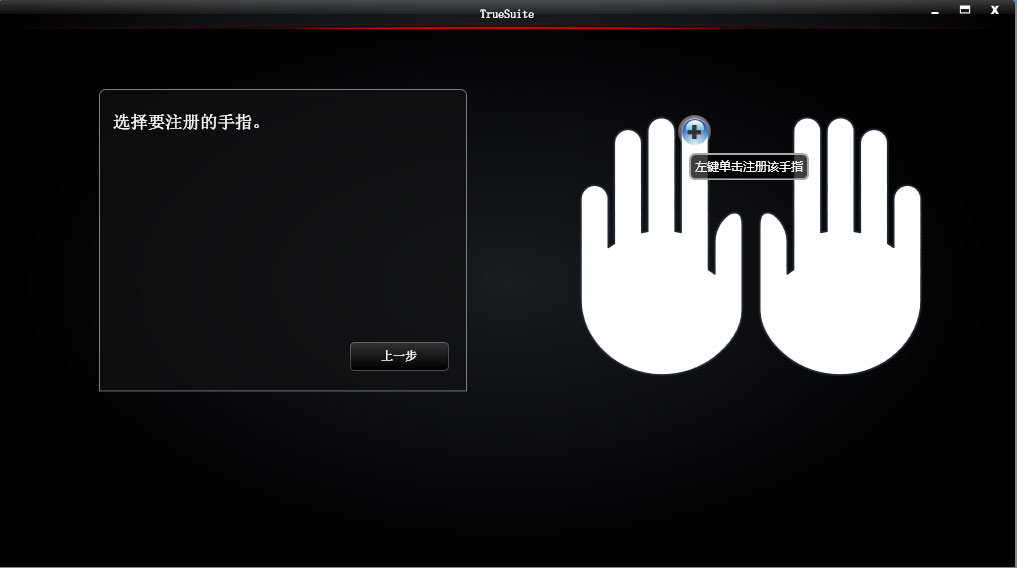
点选后会让你输入系统的密码,没有密码会让你设置密码的。
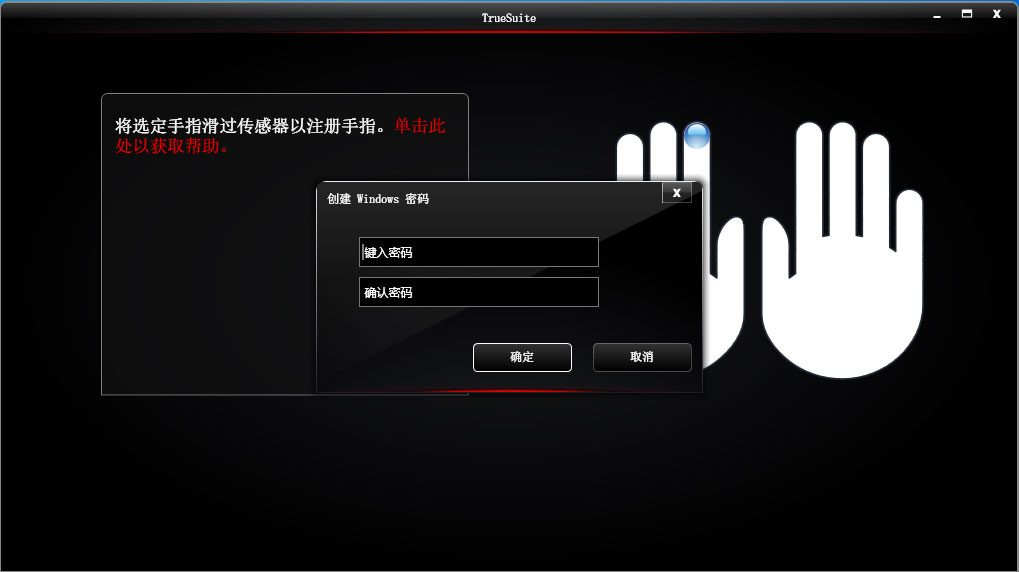
如有密码就会提醒你输密码

用手在指纹上滑动就可以,等到下面的进度条100%就注册完一个手指了。
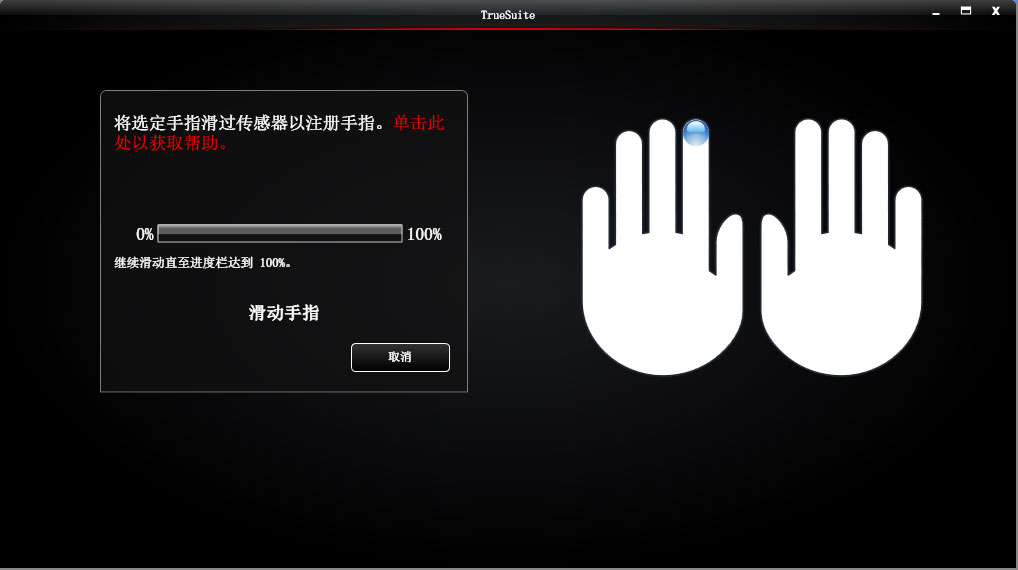
这时指纹仪的灯就会亮起了,手指放在上面滑动直至100%就可以了。
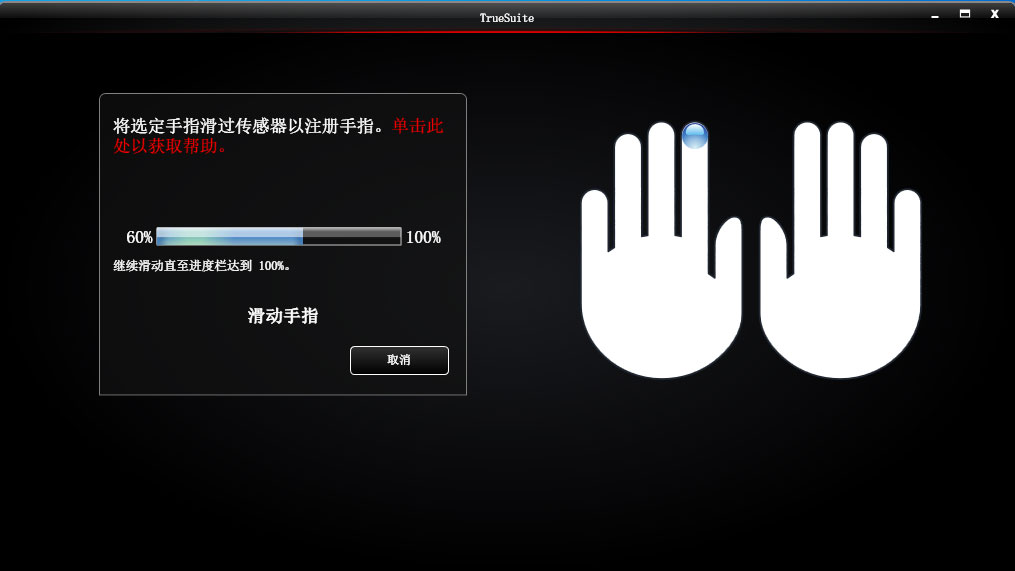
设置完成了,重启就可以用指纹登录,这个软件还可以用软件自动登录网站。
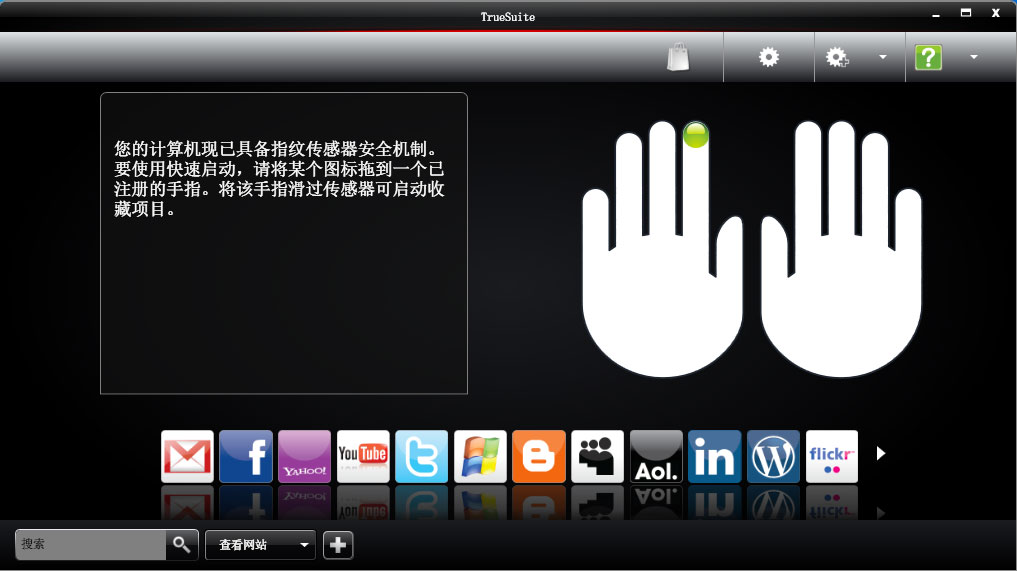
这个软件只能在Win7 32或64位上面测试正常。。。Win10下面没法使用,但可以用一下他的驱动,也就是说win10装不上驱动的也可以装它。
如果小熊介绍中说支持Protector Suite QL软件的,可以看一下下面的教程,这个软件支持WIN7 WIN8 WIN10 WIN11
支持Windows 8 10 11系统的Windows Hello登陆系统,Protector Suite QL软件也支持Winxp Win7 Win8 Vista Win10 Win11 32位和64位系统指纹登录,适合对数据安全有要求的用户,推荐购买前,先下载中文说明书看一下,你就清楚他有多强大,这个配套软件最少值50块:https://my.qzxx.com/2022/Protector-Suite-QL-Manual.pdf
用了功能强大的Protector Suite QL,Win系统上原生的Windows Hello就没法同时使用,想用原生Windows Hello的,只装驱动就可以了
如果你想安装包含了WINXP WIN2000 WIN7 VISTA WIN8 WIN10 WIN11驱动包和Protector Suite QL软件的可以下载这个:https://my.qzxx.com/2022/UPEK-ISO.zip
上面说明书中虽然说只支持仅支持 Windows 2000、 Windows 2003、Windows XP 和 Windows Vista 这个不要信,小熊实测WIN的系统全支持,下面是小熊实测在WIN11下面正常运行,软件装完了在程序中显示图片:
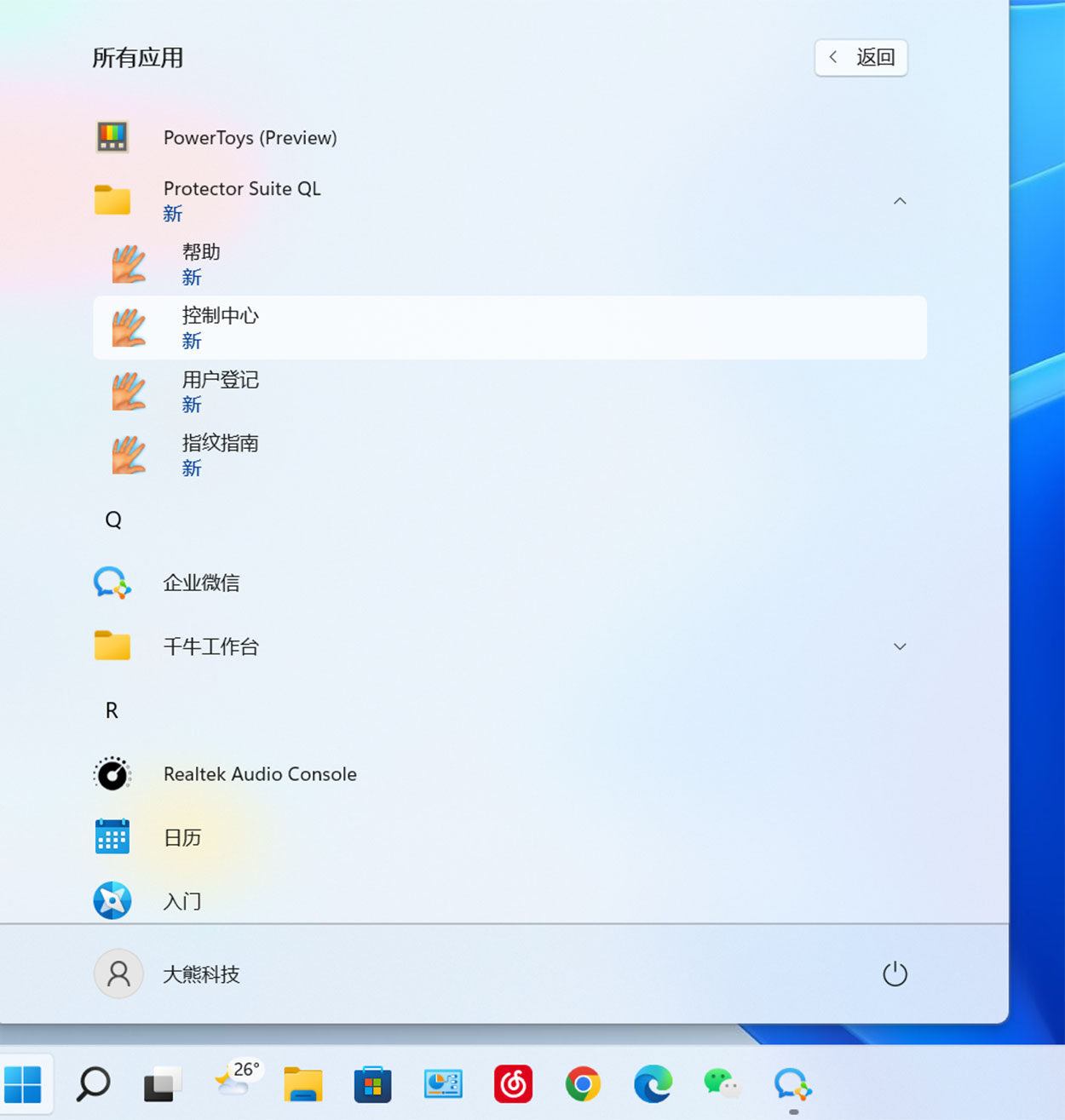
用了功能强大的Protector Suite QL,Win系统上原生的Windows Hello就没法同时使用,想用原生Windows Hello的,只装驱动就可以了。
装完Protector Suite QL后,滑动一下指纹,就可以调出指纹控制台。
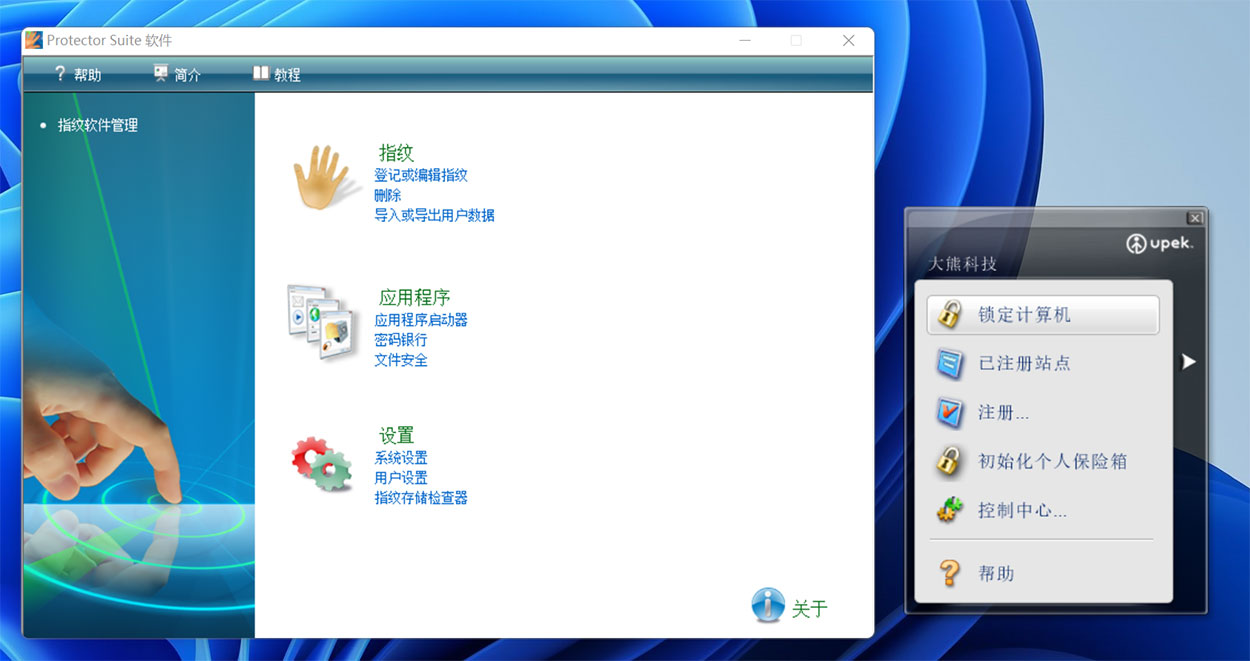
暂时就碰到这么多问题,一般是管理员的问题最多,新建个管理员一般全可以解决问题。